Cómo Crear una Historia en Facebook

Las historias de Facebook pueden ser muy divertidas de crear. Aquí te mostramos cómo puedes crear una historia en tu dispositivo Android y en tu computadora.

En esta guía, le mostraremos cómo limpiar Microsoft Teams en iOS y Android y recuperar cualquier espacio de almacenamiento perdido.
Visite el menú de datos y almacenamiento desde la aplicación. Toque el menú de hamburguesas en la esquina superior izquierda de la pantalla y elija Configuración seguido de Datos y almacenamiento.
Una vez que esté en el menú de datos y almacenamiento, puede elegir entre la calidad de carga de la imagen, limpiar archivos temporales, datos de aplicaciones, restablecer la base de datos y borrar el historial.
Microsoft Teams no es solo para Windows. También puede usar la aplicación en su dispositivo iOS o Android. Pero cuando constantemente envía archivos, mantiene registros de chat y usa Teams en su dispositivo, es posible que comience a ocupar mucho espacio de almacenamiento en su teléfono o tableta. En esta guía, le mostraremos cómo limpiar Microsoft Teams y recuperar ese espacio de almacenamiento perdido.
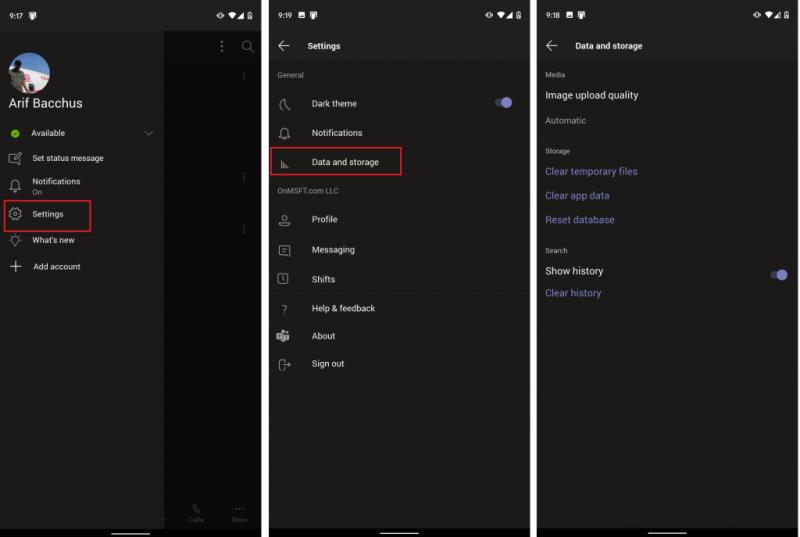
Para limpiar Teams en iOS y Android, deberá visitar el menú de datos y almacenamiento desde la aplicación. Para llegar allí, deberá tocar el menú de hamburguesas en la esquina superior izquierda de la pantalla. Parece tres líneas horizontales juntas. Luego verá una opción para Configuración. Toque eso, seguido de Datos y almacenamiento. Aquí es donde encontrará las opciones que discutimos en la siguiente sección.
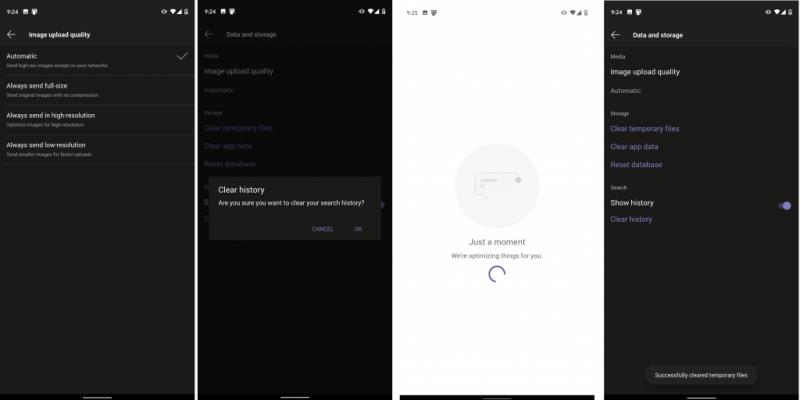
Una vez que esté en el menú de datos y almacenamiento, hay un par de cosas que puede hacer para ayudar a limpiar la aplicación Teams. El primero de ellos es la calidad de imagen. Desde aquí, puede elegir Automático, Enviar siempre en tamaño completo, enviar siempre en alta resolución o enviar siempre en baja resolución.
Automático es la mejor opción porque configurará Teams para enviar imágenes de alta resolución, excepto en redes de baja calidad. En otros casos, es posible que desee elegir Enviar siempre en baja resolución, si está en una red donde el uso de datos puede ser una preocupación. Si eres fotógrafo o no quieres que las imágenes se compriman, debes elegir las otras dos opciones, ya sea en tamaño completo o en alta resolución.
Otras opciones disponibles en el menú de datos y almacenamiento incluyen opciones para borrar archivos temporales o descargados que Microsoft Teams podría no necesitar. También puede borrar los datos de la aplicación para actualizar la aplicación o (solo en Android) restablecer la base de datos si algunos elementos no se cargan correctamente. Por último, también puede borrar su historial de búsqueda si aparecen demasiados elementos cuando realiza una búsqueda.
Si bien nos hemos centrado en cómo puede administrar los datos de sus equipos en iOS y Android, hay mucho más que puede hacer. Puede consultar la configuración del tema oscuro, notificaciones, mensajería, reuniones y más. Con estas opciones de notificación, puede desactivar las notificaciones mientras está activo en el escritorio, activar las horas de silencio. Nos sumergiremos en otros aspectos de Teams en dispositivos móviles a lo largo de este mes, así que asegúrese de estar atento a CloudO3 para obtener más información y visite nuestro centro de Teams para conocer las últimas novedades.
Las historias de Facebook pueden ser muy divertidas de crear. Aquí te mostramos cómo puedes crear una historia en tu dispositivo Android y en tu computadora.
Aprende a desactivar los molestos videos que se reproducen automáticamente en Google Chrome y Mozilla Firefox con este tutorial.
Hemos pasado un tiempo con la Galaxy Tab S9 Ultra, y es la tableta perfecta para emparejar con tu PC con Windows o el Galaxy S23.
Los anuncios pueden ser útiles ya que te informan sobre ofertas y servicios que podrías necesitar. Pero pueden salirse de control y volverse molestos. Aprende a configurar el Bloqueador de Anuncios a tu gusto en Opera para Android con estos pasos.
Un tutorial que muestra dos soluciones sobre cómo evitar permanentemente que las aplicaciones se inicien al arrancar en tu dispositivo Android.
Cómo activar el bloqueador de anuncios en tu dispositivo Android y aprovechar al máximo la opción de anuncios intrusivos en el navegador Kiwi.
Este tutorial te muestra cómo reenviar un mensaje de texto desde un dispositivo Android usando la aplicación de Mensajería de Google.
Cuando abres una página de inicio en cualquier navegador, quieres ver lo que te gusta. Al comenzar a usar un navegador diferente, quieres configurarlo a tu gusto. Establece una Página de Inicio Personalizada en Firefox para Android con estos pasos detallados y descubre lo rápido y fácil que puede ser.
Usar el modo oscuro tiene sus ventajas. Por ejemplo, reduce la fatiga ocular y hace que mirar la pantalla sea mucho más fácil. La función también te ayuda a ahorrar energía, lo que hace que la batería dure más. Sigue estos pasos para habilitar el modo oscuro en el navegador Edge para Android.
Cómo habilitar o deshabilitar las funciones de corrección ortográfica en el sistema operativo Android.
Vea qué pasos seguir para desactivar Google Assistant y disfrutar de un poco de tranquilidad. Siéntase menos espiado y desactive Google Assistant.
Cambia el motor de búsqueda predeterminado en Opera para Android y disfruta de tus opciones preferidas. Descubre la forma más rápida. Cambia el motor de búsqueda predeterminado que utiliza el navegador Opera para Android con estos sencillos pasos.
Al configurar el modo oscuro para Android, obtienes un tema que es más fácil para los ojos. Si tienes que mirar tu teléfono en un entorno oscuro, probablemente necesites mirar hacia otro lado porque el modo claro lastima tus ojos. Ahorra energía utilizando el Modo Oscuro en el navegador Opera para Android y descubre cómo Configurar el Modo Oscuro.
Obtén pasos comprobados para ver cómo ver el historial de reproducción en Spotify para el reproductor web, Android y la aplicación web de Windows.
Si configuras una pantalla de bloqueo en tu dispositivo Android, la pantalla de entrada de PIN contará con un botón de Llamada de Emergencia en la parte inferior de la pantalla.
Al habilitar el porcentaje de batería en tu teléfono Android, podrás saber cuánto batería queda. Aquí están los pasos fáciles para activarlo.
¿Te estás quedando sin espacio en tu Android? Resuelve el problema con estos consejos fáciles de seguir para cualquier dispositivo.
¿Necesitas ver cuánto espacio ocupan las canciones de Spotify? Aquí están los pasos a seguir para Android y Windows.
¿Estás intentando subir una foto o video a Facebook, pero la subida se queda atascada para siempre? Aprende cómo solucionar las subidas atascadas en Facebook para Android.
Proporciono una lista de cosas que puedes intentar si tu dispositivo Android parece reiniciarse al azar sin razón aparente.
Si bien no puede deshabilitar permanentemente las publicaciones sugeridas en Facebook, puede gestionar lo que ve como publicaciones sugeridas. Descubre cómo optimizar tu experiencia en la red.
¿No puedes enviar una solicitud de amistad en Facebook? Aquí están las posibles razones y trucos para solucionar el problema.
Aprende a agregar una <strong>publicación anónima</strong> en un grupo de Facebook fácilmente siguiendo estos pasos.
Descubre cómo desenfocar el fondo en Zoom para mantener la privacidad durante tus videollamadas. Aprende paso a paso con esta guía útil.
Zoom se ha convertido en un elemento básico en nuestra vida diaria, que nuestro nombre Zoom es casi el mismo que nuestra identidad. En este artículo, aprenderás cómo solucionar problemas al cambiar tu nombre en Zoom.
¿Se pregunta dónde está la carpeta segura en su teléfono Samsung? Vea diferentes formas de acceder a la Carpeta Segura en teléfonos Samsung Galaxy.
¿Steam tarda demasiado en confirmar tu compra? Aquí se muestran todas las formas de corregir el error de compra (transacción) pendiente en Steam.
Si borraste accidentalmente tus fotos de Google Photos, no te preocupes. Aquí te mostramos cómo recuperarlas de la Papelera y qué hacer si fueron eliminadas permanentemente.
Debido a que Gramblr no está funcionando, le ofrecemos algunas de las mejores alternativas de Gramblr del año para programar su contenido en redes sociales de forma fácil y gratuita.
Si tiene problemas con la Biblioteca familiar de Google Play y no puede compartir, aquí hay algunos consejos que debe verificar para resolver el problema.

























